
Η Google συνεχίζει να αναπτύσσει ενεργά ένα πρόγραμμα περιήγησης προσθέτοντας νέες ευκαιρίες. Δεν είναι μυστικό σε κανέναν ότι οι πιο ενδιαφέρουσες ευκαιρίες για ένα πρόγραμμα περιήγησης στο Web μπορούν να ληφθούν από επεκτάσεις. Για παράδειγμα, η Google έχει εφαρμόσει ένα συμπλήρωμα προγράμματος περιήγησης για τη διαχείριση απομακρυσμένων υπολογιστών.
Απομακρυσμένη επιφάνεια εργασίας
Χρώμα απομακρυσμένη επιφάνεια εργασίας - επέκταση για το πρόγραμμα περιήγησης Web Google Chrome, το οποίο θα σας επιτρέψει να ελέγχετε εξ αποστάσεως τον υπολογιστή από άλλη συσκευή. Αυτή η εταιρεία συμπληρώματος ήθελε και πάλι να δείξει πόσο λειτουργικά θα μπορούσε να είναι ένα πρόγραμμα περιήγησης.Εγκατάσταση Χρώμα απομακρυσμένη επιφάνεια εργασίας
Δεδομένου ότι το Chrome Remote Desktop είναι μια επέκταση του προγράμματος περιήγησης και, κατά συνέπεια, μπορείτε να το κατεβάσετε από το κατάστημα Extensions Google Chrome.
- Πρώτα απ 'όλα, βεβαιωθείτε ότι η σύνδεση Google είναι συνδεδεμένη στο πρόγραμμα περιήγησης. Εάν λείπει ο λογαριασμός, θα χρειαστεί να εγγραφείτε.
Διαβάστε περισσότερα: Πώς να συνδεθείτε στο Λογαριασμό Google
- Κάντε κλικ στην επάνω δεξιά γωνία από το κουμπί μενού του προγράμματος περιήγησης ιστού και μεταβείτε στο στοιχείο της εμφανιζόμενης λίστας. "Πρόσθετα εργαλεία" - "επεκτάσεις".
- Κάντε κλικ στην επάνω αριστερή γωνία κατά μήκος του κουμπιού μενού.
- Ανοίξτε το αντικείμενο ηλεκτρονικού καταστήματος Chrome.
- Όταν εμφανιστεί το κατάστημα επέκτασης στην οθόνη, εισάγετε το παράθυρο στην αριστερή πλευρά της γραμμής αναζήτησης το όνομα του επιθυμητού χρώματος απομακρυσμένης επιφάνειας εργασίας.
- Στο μπλοκ "Εφαρμογή", θα εμφανιστεί το αποτέλεσμα "Απομακρυσμένο επιτραπέζιο χρώμιο". Κάντε κλικ στο δεξί από το κουμπί "Εγκατάσταση".
- Μετά την ολοκλήρωση της εγκατάστασης, θα εμφανιστεί ένα εικονίδιο επέκτασης στην επάνω δεξιά γωνία του προγράμματος περιήγησης. Αλλά σε αυτή την εγκατάσταση του οργάνου δεν έχει ακόμη ολοκληρωθεί.
- Εάν κάνετε κλικ σε αυτό, το πρόγραμμα περιήγησης θα κατεβάσει μια νέα καρτέλα στην οποία θα επιλέξετε το κουμπί Έναρξη.
- Στη συνέχεια, θα μεταβείτε στη σελίδα Ρυθμίσεις. Κάντε κλικ στο κουμπί "Λήψη".
- Μια ειδική εφαρμογή θα μεταφορτωθεί στον υπολογιστή. Μόλις ολοκληρωθεί η λήψη, αποδεχτείτε τις συνθήκες και τις θέσεις της Google, μετά την οποία θα προσφέρει το Chrome για να εκτελέσει το αρχείο εγκατάστασης που έχετε λάβει.
- Συμπληρώστε την εγκατάσταση του προγράμματος στον υπολογιστή. Αφού το πρόγραμμα περιήγησης θα προσφέρει να ορίσετε ένα όνομα για έναν υπολογιστή. Εάν είναι απαραίτητο, αλλάξτε την προτεινόμενη επιλογή και προχωρήστε περαιτέρω.
- Ρυθμίστε το PIN που πρέπει να ζητήσετε κάθε φορά που έχει εγκατασταθεί η σύνδεση. Η διάρκεια του κλειδιού ασφαλείας πρέπει να είναι τουλάχιστον έξι χαρακτήρες. Κάντε κλικ στο κουμπί "Εκτέλεση".
- Σε αυτό, ολοκληρώνεται η εγκατάσταση απομακρυσμένης επιφάνειας εργασίας χρώματος στον υπολογιστή.
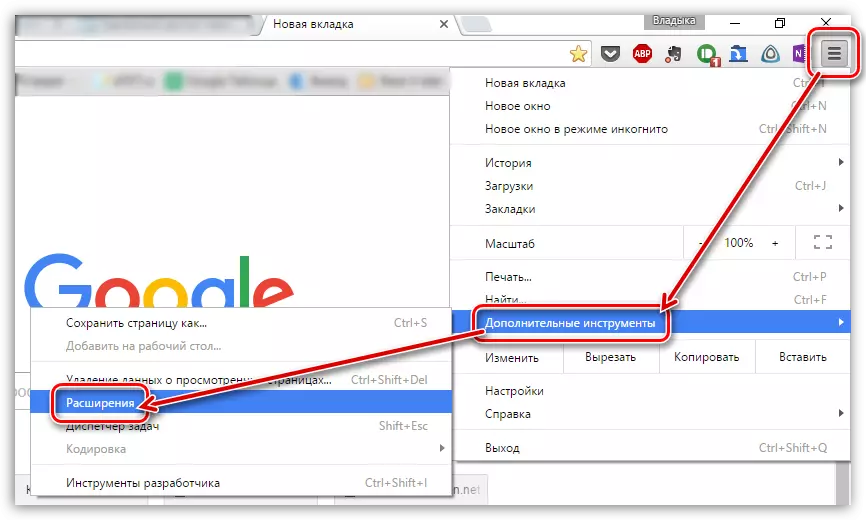
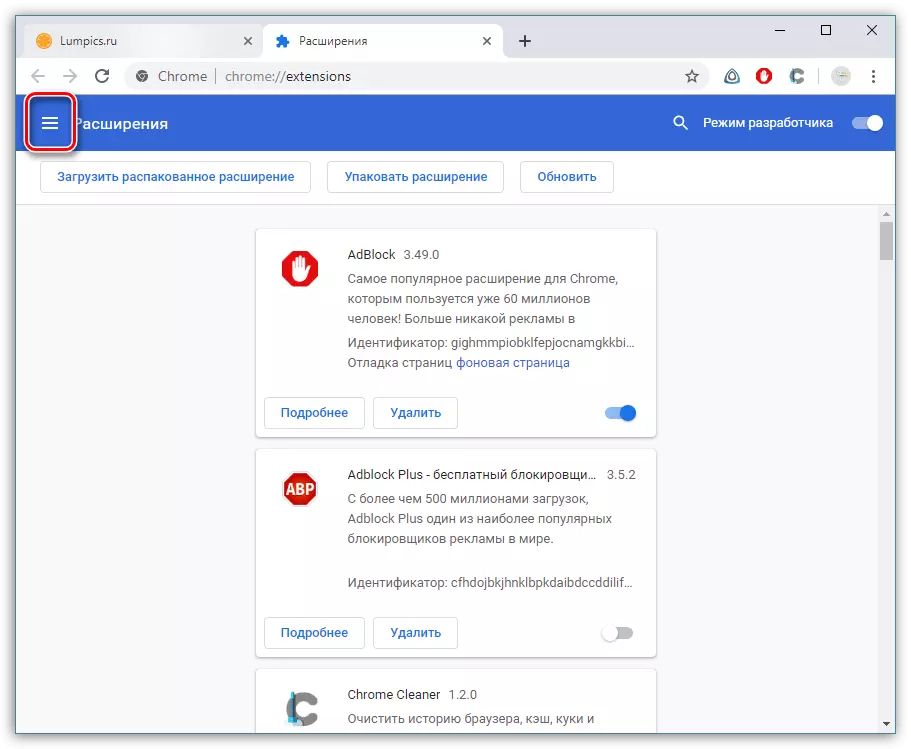
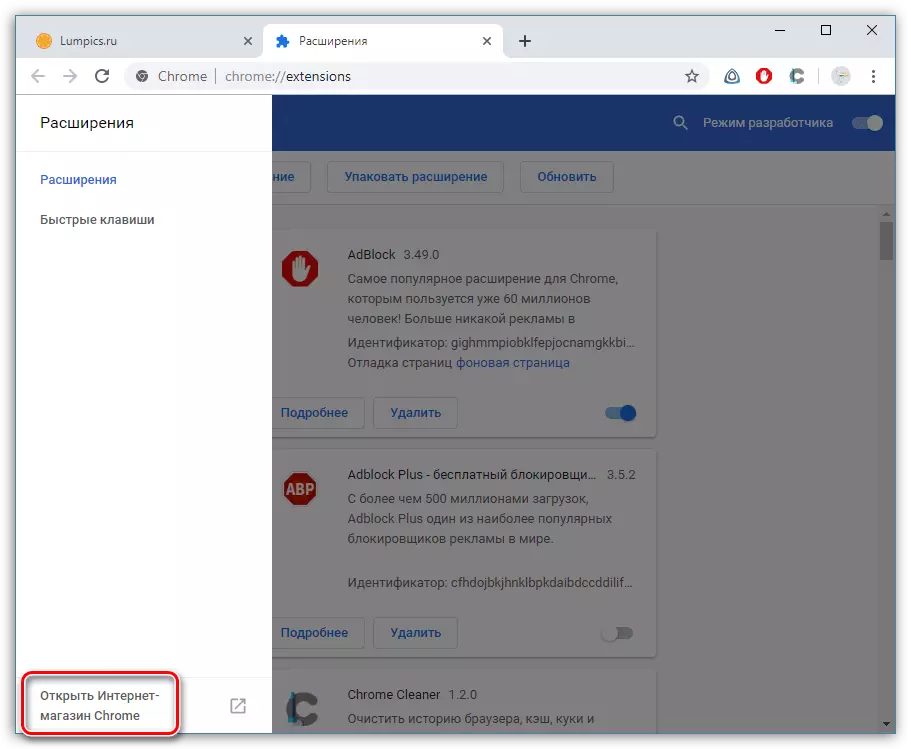
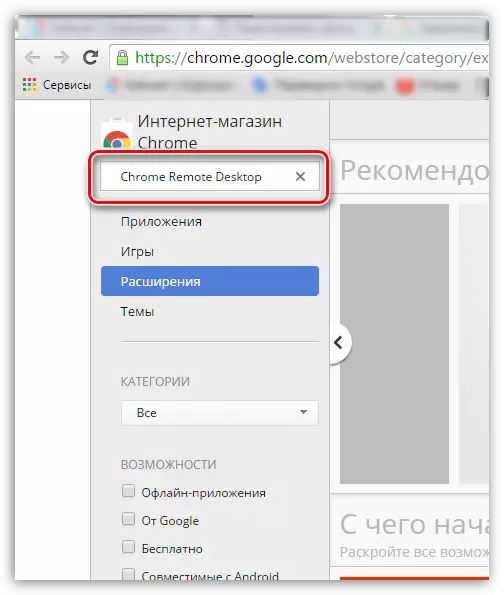
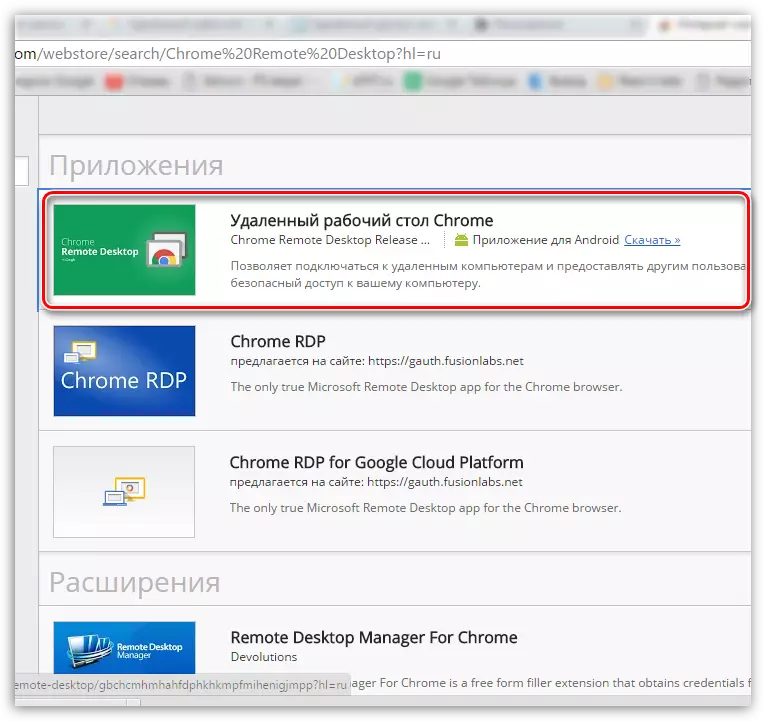
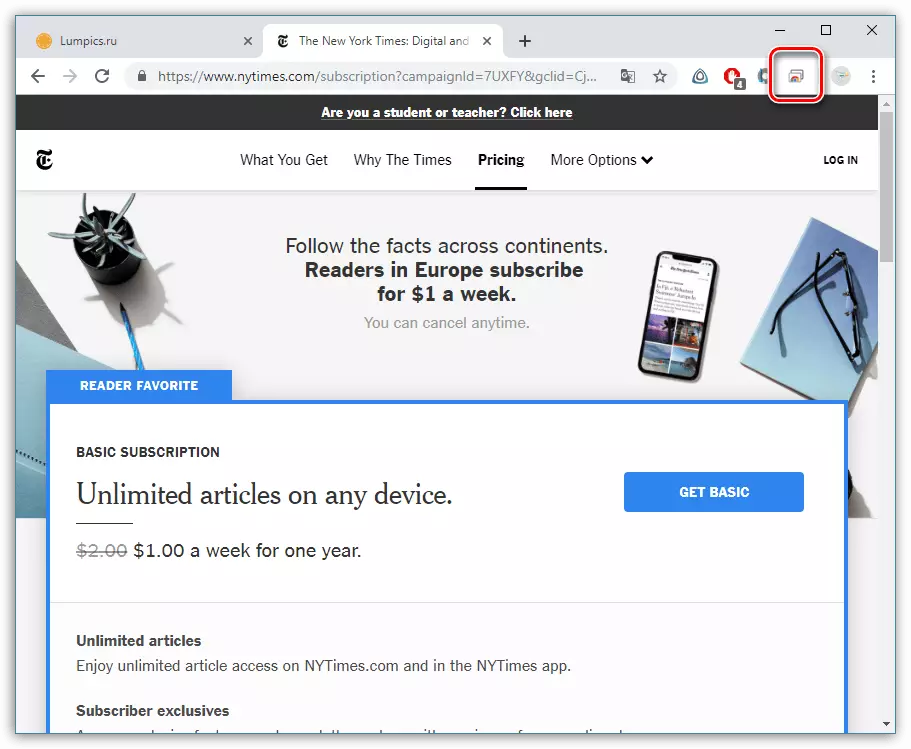
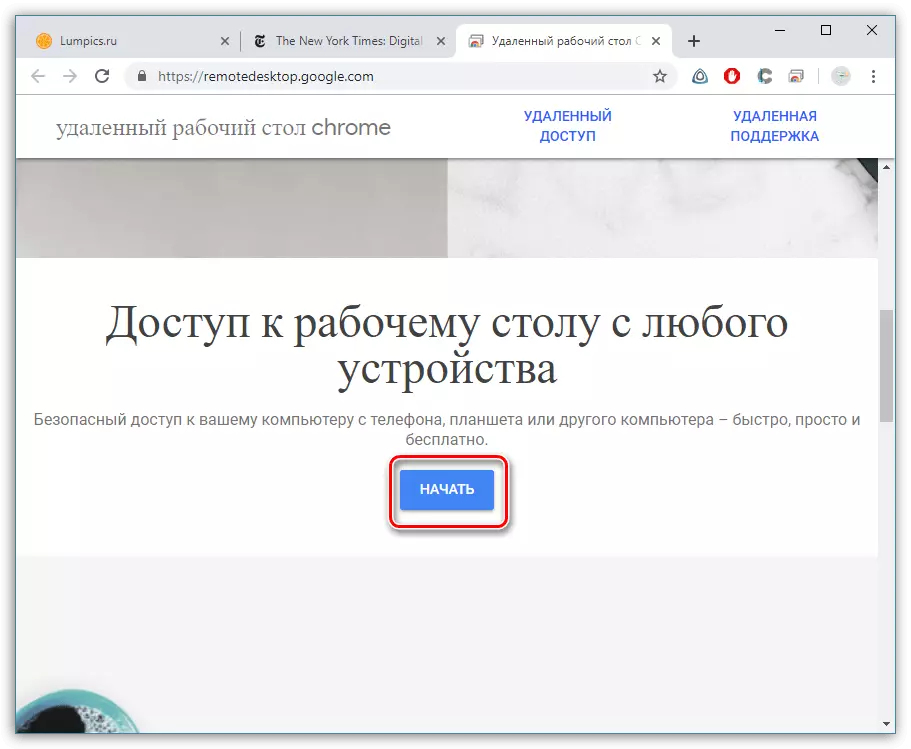
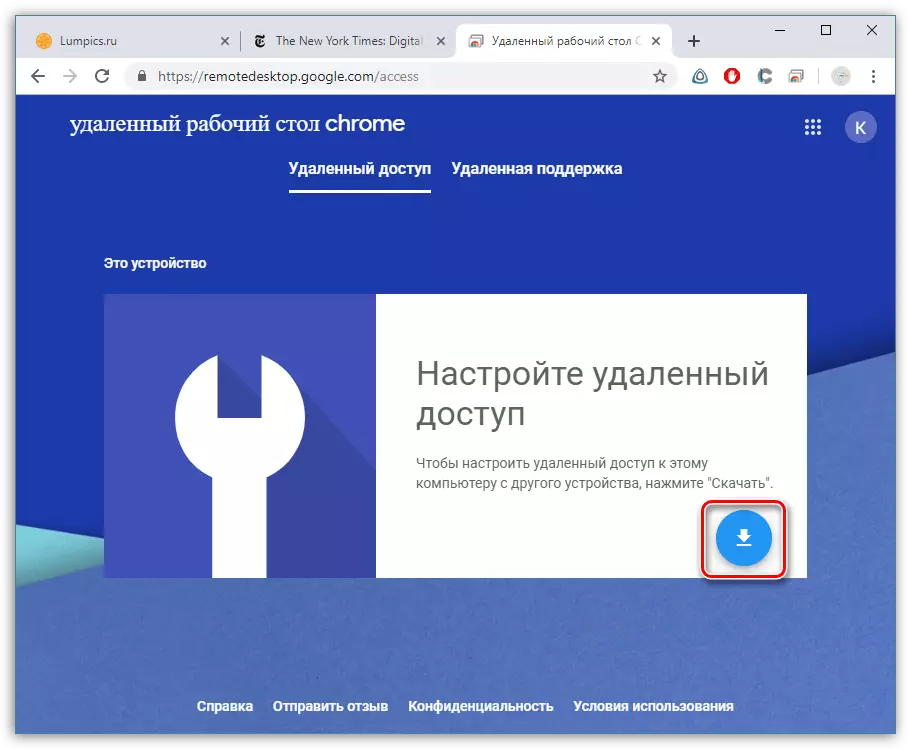
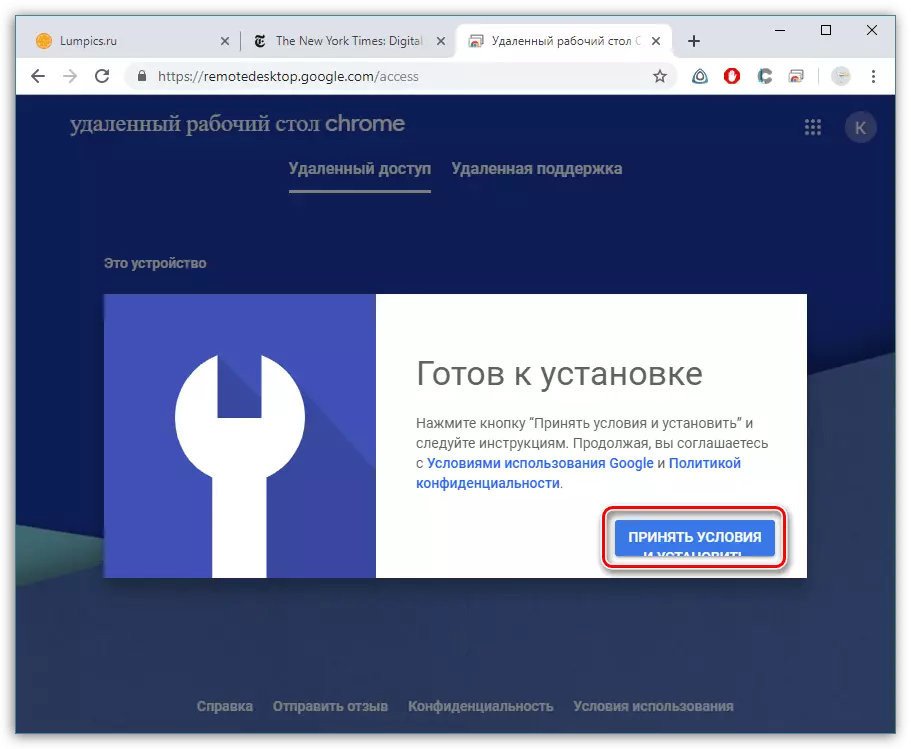


Χρησιμοποιώντας το Chrome Remote Desktop
Στην πραγματικότητα, για να συνδεθείτε εξ αποστάσεως στην επιφάνεια εργασίας, θα χρειαστεί να ορίσετε το πρόσθετο απομακρυσμένου επιτραπέζιου χρώματος σε έναν άλλο υπολογιστή ή μια εφαρμογή για ένα smartphone ή ένα tablet που τρέχει το Android ή Ίο. Στη συνέχεια, θεωρούμε τη διαδικασία στο παράδειγμα του iPhone.
- Ανοίξτε το ενσωματωμένο κατάστημα εφαρμογών (στην περίπτωσή μας, το App Store αναζητά το Chrome Remote Desktop. Ορίστε το αποτέλεσμα που βρέθηκε.
- Εκτελέστε την εφαρμογή. Στο κάτω μέρος του παραθύρου, πατήστε το κουμπί "Σύνδεση".
- Συνδεθείτε στο Google, χρησιμοποιώντας τον ίδιο λογαριασμό όπως στο πρόγραμμα περιήγησης.
- Εμφανίζεται μια απομακρυσμένη συσκευή στην οθόνη. Επιλέξτε το.
- Για να συνεχίσετε, θα χρειαστεί να εισαγάγετε έναν προκαθορισμένο PIN.
- Η σύνδεση θα ξεκινήσει. Μόλις ρυθμιστεί η σύνδεση, ο επιτραπέζιοι υπολογιστής θα εμφανιστεί στην οθόνη Smartphone.
- Η εφαρμογή υποστηρίζει τόσο τον κάθετο όσο και τον οριζόντιο προσανατολισμό.
- Για οθόνες αφής, υποστήριξη για χειρονομίες. Για παράδειγμα, η κλιμάκωση διεξάγεται από το "τσίμπημα" και πατήστε το δεξί κουμπί του ποντικιού, αρκεί να πατήσετε στην επιθυμητή περιοχή της οθόνης με δύο δάκτυλα.
- Η εφαρμογή παρέχει δύο τρόπους λειτουργίας: τη λειτουργία touchpad όταν εμφανίζεται ο δρομέας ποντικιού στην οθόνη, με την οποία εκτελούνται όλοι οι χειρισμοί και η λειτουργία αφής εκτελείται όταν το ποντίκι αντικαθιστά το δάκτυλο. Η εναλλαγή μεταξύ αυτών των λειτουργιών είναι δυνατή μέσω του μενού απομακρυσμένης επιφάνειας εργασίας Chrome.
- Στο ίδιο μενού, μπορείτε να καλέσετε το πληκτρολόγιο για ένα σετ κειμένου.
- Μπορείτε να ολοκληρώσετε την εργασία με το Chrome Remote Desktop με δύο τρόπους: Είτε έξοδος από την εφαρμογή, μετά την οποία η σύνδεση θα σπάσει ή στον απομακρυσμένο υπολογιστή, κάντε κλικ στο κουμπί Κλείσιμο πρόσβασης.

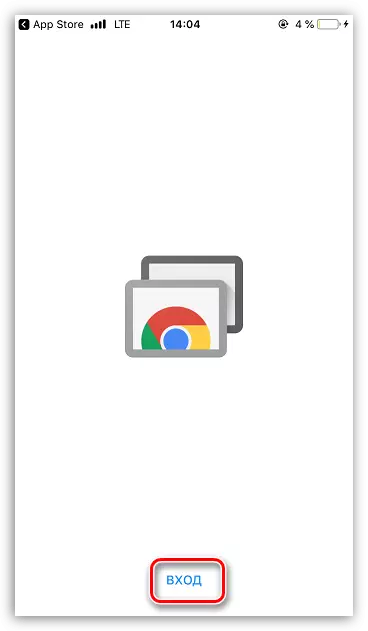

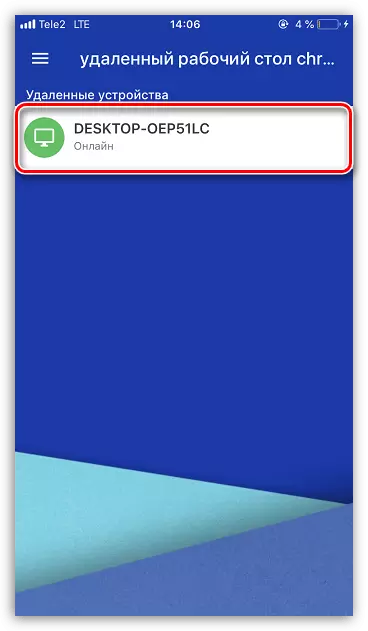
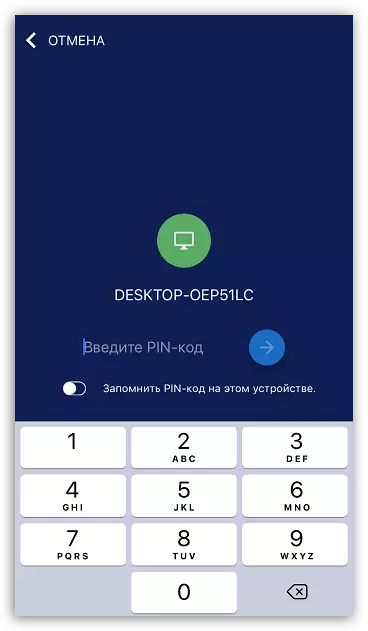

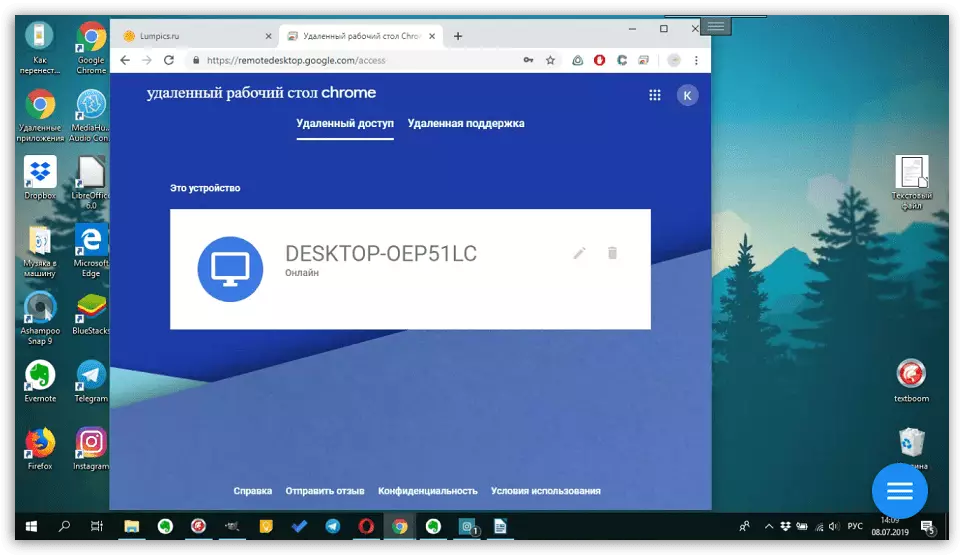
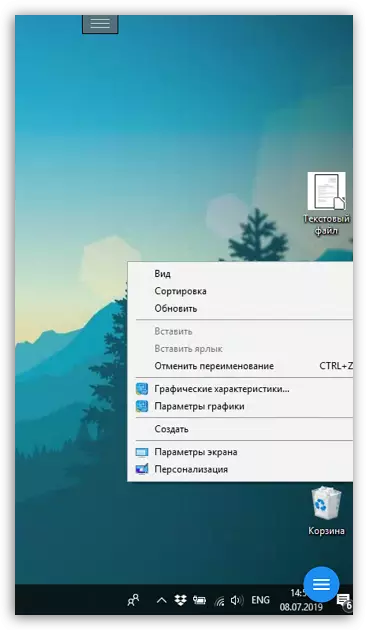

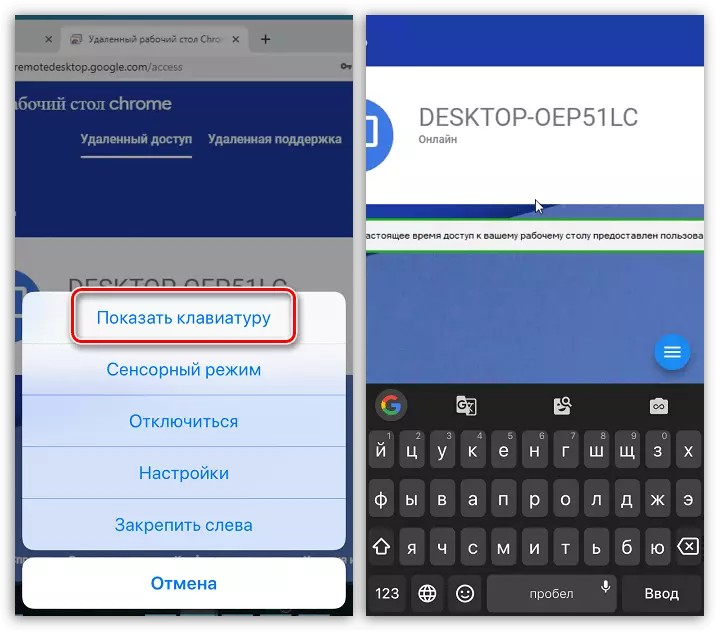

Χρώμα απομακρυσμένη επιφάνεια εργασίας - πλήρως ελεύθερος τρόπος για να αποκτήσετε απομακρυσμένη πρόσβαση στον υπολογιστή. Στη διαδικασία εργασίας, τα σφάλματα δεν προέκυψαν, όλα τα προγράμματα άνοιξαν σωστά. Ωστόσο, η καθυστέρηση απόκρισης είναι δυνατή.
Κατεβάστε το Chrome Remote Desktop Free
Τοποθετήστε την τελευταία έκδοση του προγράμματος από την επίσημη ιστοσελίδα.
